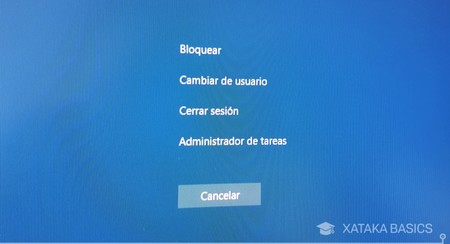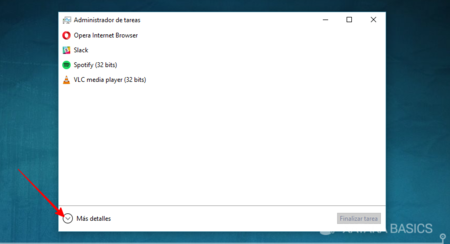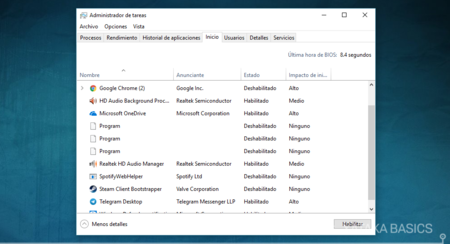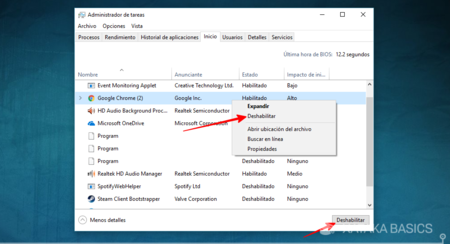Según vas instalando aplicaciones en Windows, seguramente habrás notado que algunas de ellas se preconfiguran para arrancar automáticamente cuando inicies el sistema operativo. Esto no sólo puede ser molesto porque no las utilices tanto como para querer que lo hagan, sino que puede ralentizar bastante tu equipo.
Para evitar que estas aplicaciones se inicien automáticamente puedes entrar una a una en ellas y cambiar su configuración, aunque tampoco es necesaria tanta molestia. Hoy te vamos a enseñar el método más rápido para editar cuales quieres que se inicien y cuales no directamente desde el administrador de tareas, algo que sirve tanto para Windows 10 como para versiones anteriores.
Evita que las aplicaciones se ejecuten al inicio
Lo primero que tienes que hacer es abrir el Administrador de tareas. Tienes tres maneras de hacerlo. Puedes pulsar el menú de inicio, escribir Administrador de tareas y entrar, pulsar Control, Alt y Suprimir, y eligiendo esa opción o simplemente pulsar Control + Shift + Escape a la vez para ir allí directamente.
Cabe la posibilidad de que cuando hagas esto se te muestre un menú muy simple y sin opciones. Si es así, abajo a la izquierda verás la opción Más detalles con el icono de una flecha hacia abajo. Pulsa sobre ella y verás que se te amplía el administrador con muchas más opciones en forma de pestañas. Tienes que pulsar sobre la pestaña Inicio.
En ella verás una lista con todas las aplicaciones que están solicitando iniciarse automáticamente cuando arranques tu sistema operativo. Si su estado es Habilitado es porque la aplicación se iniciará automáticamente, y si está Deshabilitado será porque Windows no permitirá que lo haga. También tendrás una columna en la que se te dice qué impacto tiene la aplicación, o sea, cómo afecta a la velocidad de inicio del sistema.
Ahora, lo que tienes que hacer es elegir una de las aplicaciones que quieras que no arranquen con Windows, y hacer un click sobre ella para seleccionarla. Al hacerlo, verás que abajo a la derecha tienes un botón Deshabilitar, púlsalo y ya está. También puedes hacer click derecho sobre la aplicación, ya que en la ventana emergente está también la opción de deshabilitar su inicio.
Si te arrepientes, seleccionando o haciendo click derecho sobre una aplicación deshabilitada verás que la opción se convierte en Habilitar.
Intenta no deshabilitarlos todos de forma compulsiva, puesto que algunos de los programas que se inician en el sistema son realmente útiles y necesarios para que tu ordenador rinda al 100%. Windows Defender es el antivirus nativo de Windows, y es muy importante dejar que se inicie en segundo plano, y tampoco está de más dejar que los controladores de sonido.
fuente:xataka.com